增加Google服务包 索尼Xperia Z1刷机攻略
- +1 你赞过了
【雷竞技须安全稳定 手机频道】十一的时候要出去玩玩,看中了索尼Xperia Z1,据说这个是融合了索尼相机部门功力的手机。在整合能力上,用了那么多年索尼,重来不怀疑。于是上索尼官网买了一只。


Z1确实不错,很有索尼的味道。特别是拍照界面,点开之后就是熟悉的界面,连点开相机开机的声音,也和索尼相机一模一样。用了一天下来,整体非常不错,在我心中,Z1这样的机器才能真正的称的上是我大索尼的原生血统机型。

索尼的人性化一直没的说,系统升级界面重新做了UI定制,是不是很有VAIO那个系统维护中心界面的影子?
但是国行也是没有Google服务包,Android手机上,自己一直都是用Google的服务的。好在这次索尼Z大陆、香港和台湾三地版本的ROM均已经有下载,通过专门的索尼强刷工具就可以刷新ROM了。
很多同学听到强刷这个词,都很担心。其实,这个强刷只是国内机友的称呼,它是国外的玩家为索尼专门开发的一个Flash Tool。之所以叫它强刷工具,在于解锁了BootLoader的索尼手机是无法OTA升级的,但是可以获得OTA升级包后通过这款工具进行刷新升级。同时对那些想要直接刷ROM的用户来说,这款工具也可以在不解锁BootLoader的情况下,对手机进行ROM更新,真的很方便。
另外,要提示大家的是,国行的索尼Z,只适合大陆和台湾版本的ROM,香港版本由于配置细节和国行略有不同,刷机后会导致无限重启。这是小弟我自己血的教训,反复刷了6遍ROM后才顿悟过来,改刷了台版,还好手机没有出现什么问题。
同时还是那句老话,刷机有风险,操作需谨慎!请刷机前备份所有手机内容包括但不限于联系人、短信、通话记录、软件、音视频文件等资料。
在刷机之前,我们需要准备如下材料:
1. 国行索尼Xperia Z1一部,如果没有请自行上索尼官方商城或者京东购买。不过我看到京东和官方商城一个价格,于是果断去了官方商城买,据说以后买一些官方专属配件能够额外的折扣活动。
2. 下载官方刷机软件FlashTool,最新版本已经支持Z1,地址//pan.baidu.com/s/1006uU
3. 下载台版固件: //pan.baidu.com/share/link?shareid=1688850875&uk=1597221349
4. 下载国行固件以备不时之需://pan.baidu.com/share/link?shareid=1675813033&uk=1597221349
完事具备,接下来我们可以准备开刷了。
首先将是安装FlashTool,默认位置在C:\Flashtool,要安装在其它位置也是可以的。
随后,将官方目录和刷机目录都复制到 Flashtool的firmwares文件夹中。
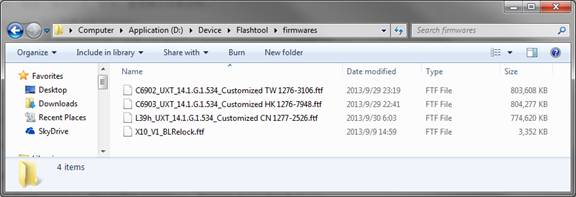
并选择用管理员权限运行FlashTool.exe,如果您是64位的操作系统,则请使用FlashTool64.exe

点击工具栏上的黑闪电图标,选择刷新模式。
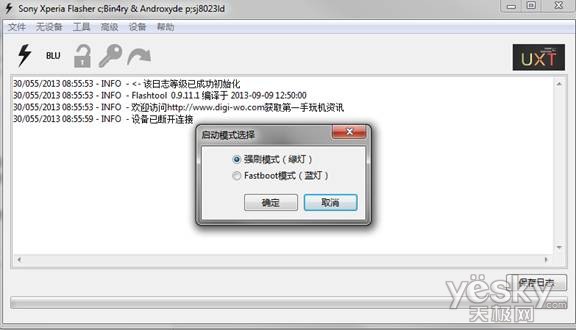
在弹出的固件对话框中,选择台湾版的ROM点击刷入。
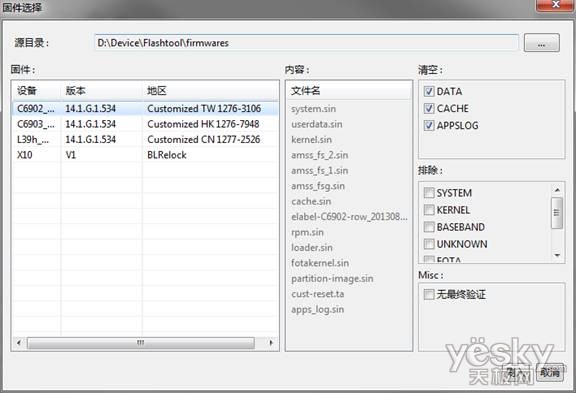
随后当提示可以刷入的时候,将Z1关机。然后在关机状态下,按住音量键下,并将USB数据线连接到Z1上。等到电脑上驱动安装完成,FlashTool就会自动识别处于刷机模式的Z1,并且开始刷入系统。
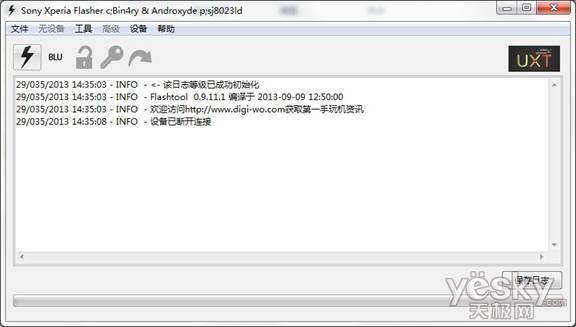
等待进度条完成,完成后拔掉USB线,并且开机即可。首次进入系统会有些慢,那是在做新系统的准备和部署工作,大约需要3-5分钟。

开机后,熟悉的Google又回来,输入用户名和密码后,很快我的联系人、邮件和日历都自动同步了上来。
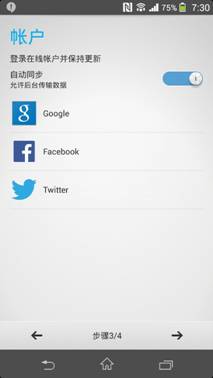
当然,大家如果想要用回国行的时候,只需要再用同样的方式,将系统ROM重新刷回为国行即可。
最新资讯
热门视频
新品评测
 X
X
 微博认证登录
微博认证登录
 QQ账号登录
QQ账号登录
 微信账号登录
微信账号登录
